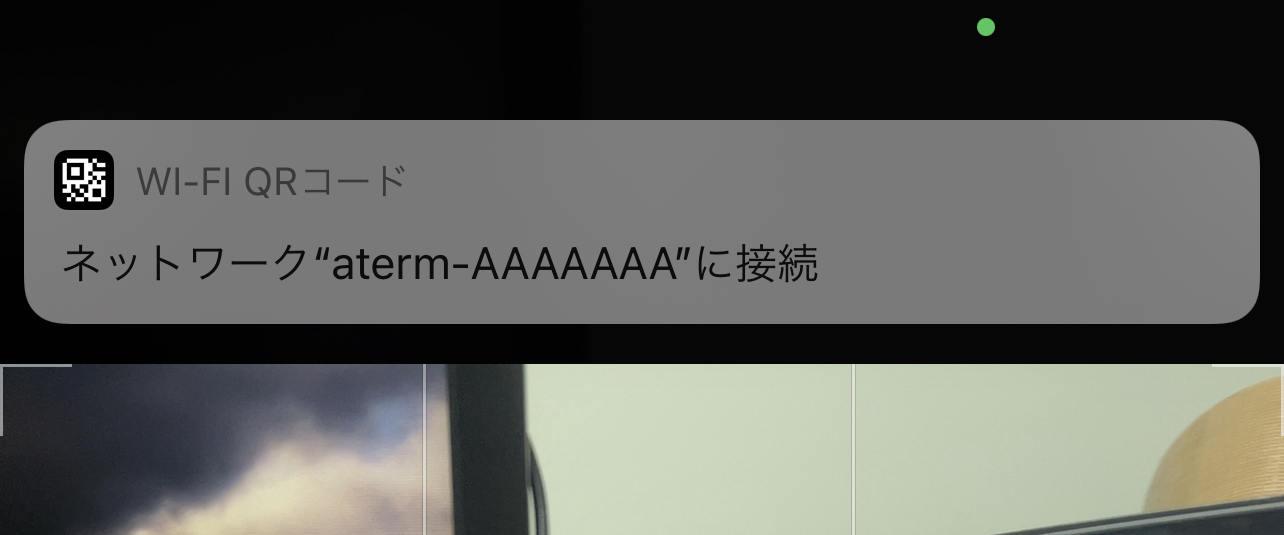来客時にWi-Fiを教えたいんだけど、ルーターひっくり返してWi-Fiのパスワードを入力するのめんどくさいですよね!
そんな時に、リビングなどにNFCタグシールを貼り付けておくとスマホをかざすだけでWi-Fiをシェアすることができるようになります。
今回はその方法を androidとiphoneそれぞれ解説していきます。
少し設定が面倒ですが、お客さんに感動してもらうために一緒に設定していきましょう!
また、QRコードを読み込むだけでもWi-Fiをシェアできる方法を紹介していきます。
andoroid 設定アプリから!
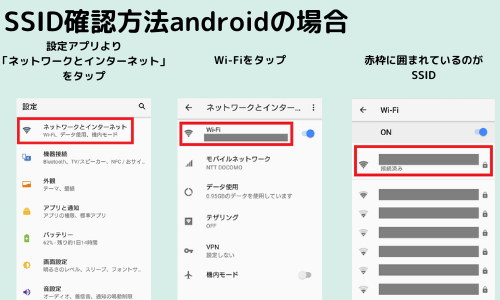
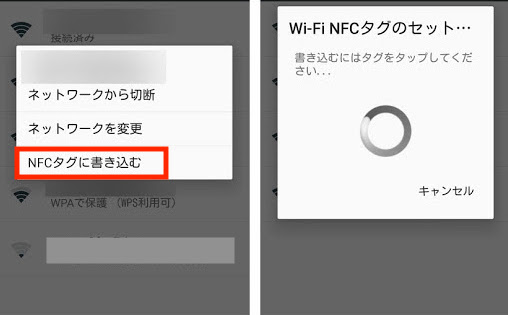
- 設定アプリを開く
- ネットワークとインターネットをタップ
- Wi-Fiをタップ
- NFCタグに書き込むを選択しNFCタグをかざすだけ
で設定が完了します!
実際に読み込んでみるとandroidでも読み込むことができます!
QRコードでもWi-Fiパスを共有!iphone可
- SSID(Wi-Fiの名前)
- Wi-Fiのパスワード
QRコードを読み込み、Wi-Fiをパスワードを入力せずに接続する方法は、上記の2つの情報が必要になります。
SSIDって何?と思うかもしれませんが順番に確認していきましょう!
WIFI:T:WPA;S:SSID;P:パスワード;;
赤色マーカーにSSID 青色マーカーの場所にWi-Fiのパスワードを入力し
リンクとしてこちらを開くと指定したSSIDのWi-Fiに接続できます。
WIFI:T:WPA;S:SSID;P:パスワード;;
変換はこちらをどうぞ!
SSID(Wi-Fiの名前)の確認方法は?
直接Wi-Fiルーターから確認がおすすめ

直接Wi-Fiルーターから確認することで、Wi-FiのSSIDとパスワードが同時に確認できますので、ルーターよりご確認することをおすすめします。
確認したWi-FiのSSIDはメモアプリ等で控えておいてください!
確認したWi-FiのSSIDはメモアプリ等で控えておいてください!
メモしたSSIDとパスワードを入力
先ほど確認したSSIDとパスワードをこちらの文字列に当てはめます。
WIFI:T:WPA;S:ここにSSID;P:ここにパスワード;;
もちろん、「ここにSSID」「ここにパスワード」は消してくださいね。
こちらのボタンよりコピーできます!
WIFI:T:WPA;S:SSID;P:パスワード;;
こちらは一例です!
WIFI:T:WPA;S:aterm-AAAAAAA;P:BBBBBBB;;
テキストを貼り付けて作成
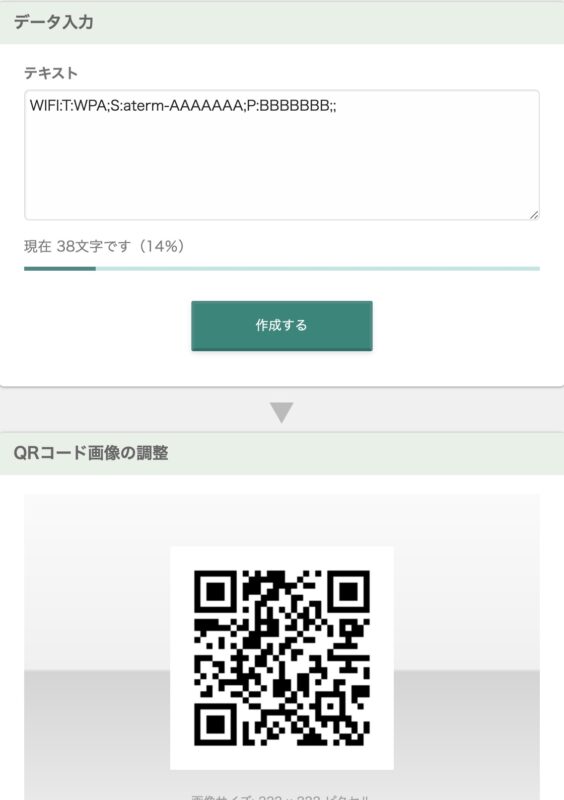
QRコードを変換する際には、いろんな方法がありますが、今回はこちらのツールを使用して変換しました。
QRコードを試しに読み込むと、Wi-Fiに繋がるようになると思います。